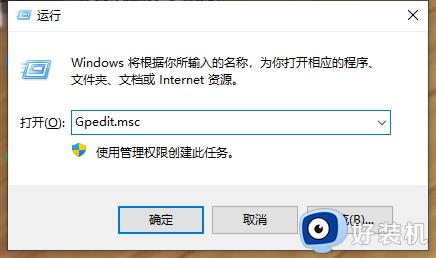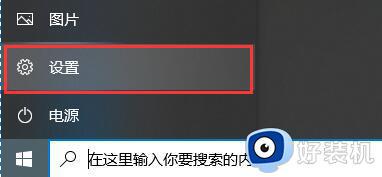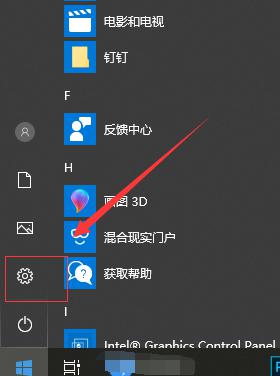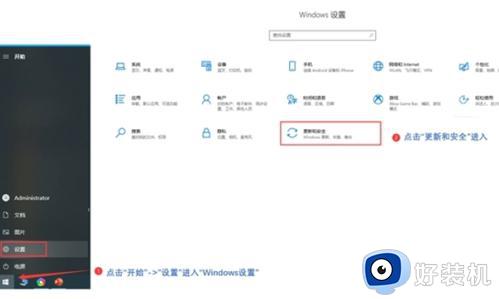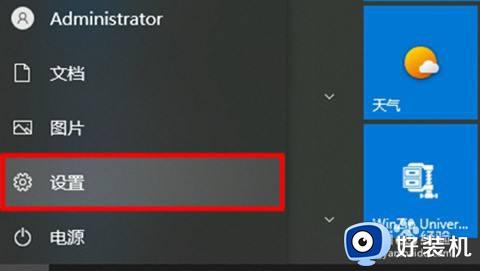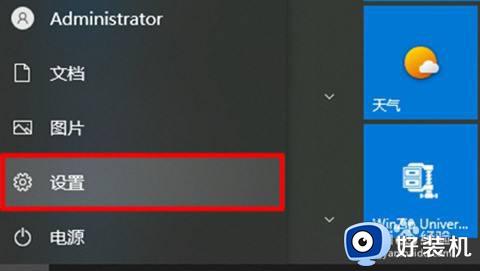win10自带杀毒软件怎样关闭 win10关闭自带的杀毒软件教程
大家都知道win10系统中自带有杀毒软件WindowsDefender,虽然可以保护电脑安全,不过许多用户可能更喜欢散装第三方安全防护软件来使用,所以自带的杀毒软件用不到就可以将其关闭,但是很多用户不知道自带杀毒软件怎样关闭吧,方法也不难,有两种,现在给大家讲述一下win10关闭自带的杀毒软件教程。
Win10彻底关闭杀毒软件方法一:
通过Win10组策略来关闭Windows Defender
1、在Win10系统下,按下Windows+R组合键,弹出运行,我们输入Gpedit.msc 回车;

2、我们这时打开了组策略,从左侧项目定位到:【计算机配置】—【管理模板】—【Windows组件】—【Windows Defender】;
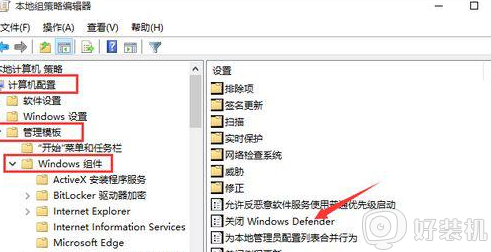
3、双击上图箭头所示的“关闭windows defender”选项,配置为“已启用”再点击确定;
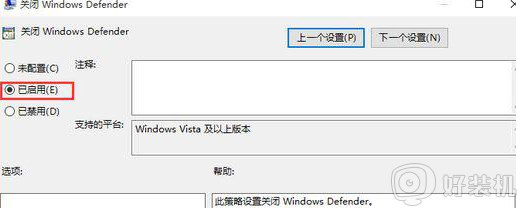
操作后Windows defender就关闭了。
Win10彻底关闭杀毒软件方法二:
Win10注册表关闭Windows defender方法:
这个方法主要是给win10家庭版用户准备的(没有组策略功能);
1、按win+r输入regedit打开注册表;
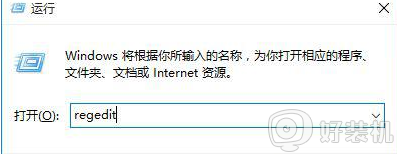
2、找到选项HKEY_LOCAL_MACHINESOFTWAREPoliciesMicrosoftWindows Defender
3、在右侧点右键,选择新建—DWORD(32位)值;
4、将新值命名为DisableAntiSpyware,并双击赋值为1;。
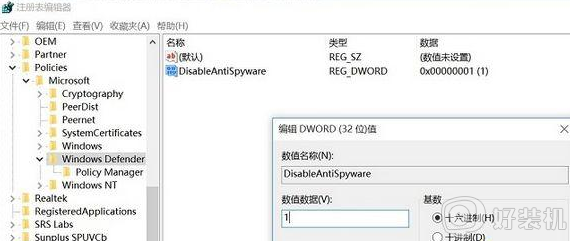
当然关闭了Windows defender后,你可以裸奔,也可以再安装一个自己喜欢的杀毒软件来用。
上述给大家讲解的便是win10关闭自带的杀毒软件教程,有需要的用户们可以学习以上任意一种方法来关闭即可。